

作者: Vernon Roderick, 最新更新: 2021年12月24日
如何备份和还原Samsung Galaxy S9或S9 +?
“所以我的三星Galaxy S9是世界上我最喜欢的东西,说实话,我不能没有它。我已经存了很多钱,以至于万一发生任何事情,我几乎都能看到自己的生命尽头。有了话虽如此,我真的非常需要备份我的手机。
我喜欢整个iCloud创意,不喜欢什么,但是也许我的MicroSD卡是一个潜在的选择? 还是还有其他选择? 我并不完全缺乏技术,但是,我并不像我希望的那样了解太多,因此任何提示和技巧都很棒。 请在严重缺乏找到我之前帮我,这一定会早晚做的。 感谢支持!”
向前! 您将了解三种简单的方法 备份和还原三星Galaxy S9 Plus 在这篇文章中。
相关文章:
我们花了几年时间为 Android 设备编写软件,我们创建了一个很棒的工具来备份和恢复您的文件。
检查这个提示: “下载“ FoneDog Android数据备份和还原 以最安全的方式快速备份您的三星 Galaxy 以及任何其他 Android 手机。 为了让您有更多选择,我们在下面收集了一些其他想法和解决方案。
第1部分。三星Galaxy S9 / S9 +简介第2部分。选择性地将Samsung Galaxy S9 / S9 +数据备份到计算机第3部分。如何将三星Galaxy S9 / S9 +数据备份到云第4部分。如何通过智能开关备份到MicroSD卡/ USB存储器视频指南:如何备份和还原Samsung Galaxy S9和S9 +
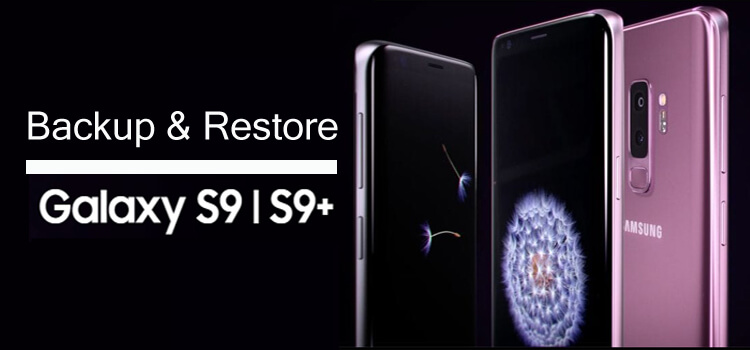
备份和还原Samsung S9和S9 +数据
三星Galaxy S9和S9 +是非常出色的手机,很容易看出我们的生活如何围绕这些备受赞誉的设备而发展。 毕竟,您可以在Samsung Galaxy S9上完成很多工作,这有助于使我们的生活更易于管理。
我们可以做一些普通的事情,例如短信,接电话,上网,下载您喜欢的应用程序或全新的应用程序,安排日历日期等等,这些小工具继续扩大我们的业务范围和组织范围,这使得它变得相当不可能没有一个人生活。
如今,几乎没有人可以24/7打电话给谁? 谁不能够在小提示音下回答消息? 我们如何仅通过舒适地适合您的手掌来查看屏幕,就无法尽早访问我们最喜欢的网站?
人们为什么担心会丢失手机上的所有信息,这是可以理解的,因此,值得庆幸的是,有一些方法可以确保不会发生这种情况。 在本文上,我们将讨论几种将手机上的信息存储到各种设备或程序的方法。
提示: 三星手机黑屏的4种方法.
由于此FoneDog Android数据备份和还原软件允许您批量从Samsung Galaxy S9 / S9 +备份数据,因此非常节省时间。
如果您要选择并选择要备份的内容而不是全面备份,那么FoneDog Android数据备份和还原是适合您的程序。
现在,您可以选择哪些消息,联系人,日历邀请等等。 在大多数情况下,仅在备份文件之前。
运用 三星数据的Android数据备份和还原 您可以浏览整个备份文件,然后勾选要保存但不想包含的文件。
最重要的是,与Samsung Cloud和MicroSD卡选项不同,您现在可以将文件保存到已成功安装FoneDog Android数据备份和还原到的所选计算机或笔记本电脑中。
有关FoneDog Android数据备份和还原的更多详细信息,请访问我们的网站以获取更多详细信息。
FoneDog Android数据备份和还原可以极大地帮助三星S9数据备份。 以下是简单的步骤:

三星制造商已经为可能需要备份做好了准备,因此,他们开始将三星云引入市场。 三星云是一个程序,可以帮助人们在互联网存储位置上存储他们的信息。 因此,用户可以在丢失数据时恢复三星,这是一种类似于Google帐户的云存储。
在某些方面,他们称其为云。 该云允许用户将其信息保存到云上,并使用用户名和密码对其进行保护。 现在,要使用Samsung Cloud,只需遵循以下简单说明:
步骤1:打开Samsung Galaxy S9或S9 +,然后转到手机的设置,然后单击“云和帐户”,然后移至“三星云”选项。
步骤2:在这里,您将看到一个肯定会让您感兴趣的选项,“备份我的数据”。 单击以继续。
步骤3:您将被带到一个新的屏幕,您可以在其中选择所需的信息类型,然后按“立即备份”,完成操作。
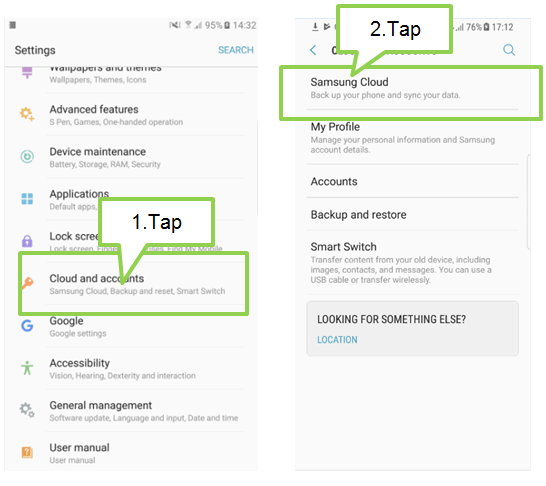
将Samsung Galaxy S9 / S9 +设备数据备份到云帐户
按照以下步骤,您应该能够在Samsung Cloud帐户上完成备份。 假设您希望备份文件处于更物理的状态,这并非不可能。 您仍然可以使用MicroSD卡进行备份。
人们也读三星S9和S9 +备份的最佳软件如何将三星数据备份到PC
拥有Samsung Galaxy S9或S9 +的好处在于,它还有另一种使用MicroSD卡备份文件的方式。 请执行以下步骤以确保您能够轻松做到这一点:
步骤1:在Samsung Galaxy S9或S9 +上,使用弹出销轻轻地松开托盘并小心地拉出。
步骤2:将MicroSD卡/ SD卡放入插槽中,然后关闭托盘。
步骤3:从那里将USB连接器插入电源端口,然后将USB存储器插入电源插座。
步骤4:从那里,点击Samsung Galaxy S9或S9 +的设置,单击“云和帐户”,然后找到“智能交换机”,“更多”,“外部存储传输”,最后找到“备份”。
步骤5:选择要备份的文件,然后单击“备份”。
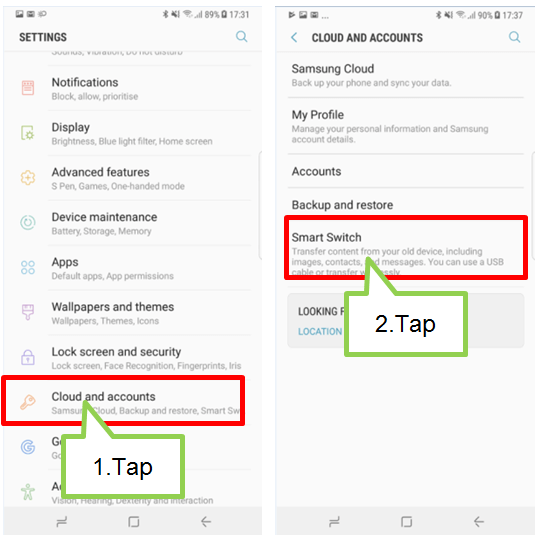
如果所有步骤均已完成而没有任何问题,则MicroSD卡上应有一个牢固的备份文件。 在上述两个选项之后,您仍然发现它们不完全符合您的条件,您仍然可以使用另一个选项。
您是否要备份和还原Samsung Galaxy S9或S9 +,以避免有一天丢失一些重要信息? 该视频可以帮助您,请点击并观看。
最后,所有这些都归结为每个人的喜好,但所有这三个选项都有其积极和消极因素,大多数用户将需要自己权衡这些因素。
他们可以选择尝试多种方法来备份文件,毕竟将所有信息备份到很多位置对于Samsung Galaxy S9或S9 +可能是最佳选择,因为我们永远不会对信息过于谨慎。
由于您已经了解了如何通过上述方法备份Samsung,因此您也知道如何还原Samsung。 如果不幸地丢失了三星数据,您可以轻松恢复三星。 您无需急于寻找恢复方式,然后恢复三星。
发表评论
评论
热门文章
/
有趣乏味
/
简单困难
谢谢! 这是您的选择:
Excellent
评分: 4.7 / 5 (基于 111 评级)